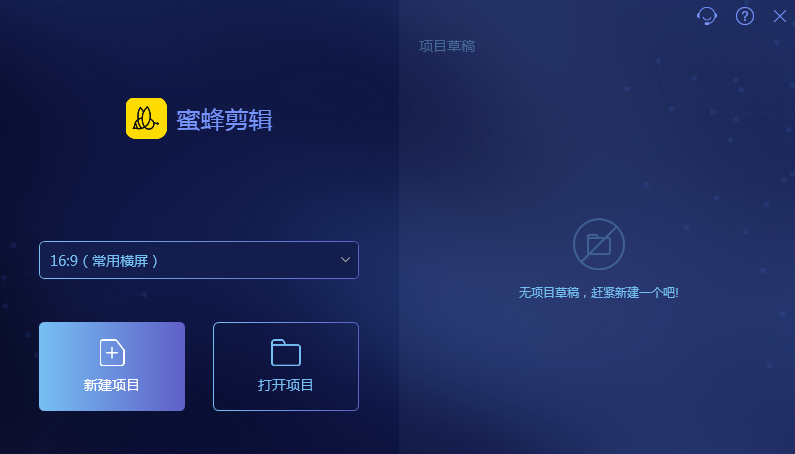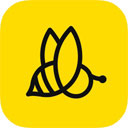
-
蜜蜂剪辑
- 版本:v1.7.10.2官方正式版
- 类别:媒体影音
- 大小:1.81MB
- 时间:2024-09-05
软件介绍
蜜蜂剪辑是一款功能专业操作简单的视频剪辑软件,适合任何视频剪辑场景,制作抖音视频、剪辑vlog、短视频制作等;蜜蜂剪辑支持剪辑16:9、4:3、1:1、9:16和3:4的视频,完美适配各大视频平台,允许自定义视频参数,让配色更符合心意,提供视频方向、速度、对比度、饱和度、亮度和色调等参数校正选项,让你对画面精雕细琢。已经帮助全球100w位用户剪辑精彩视频!

蜜蜂剪辑可以在各种场合帮助你做出专业视频,在教学领域、产品介绍、短视频制作、营销视频、培训会议、婚礼纪念等都会成为你的不二之选。提供贴合生活和工作的模板,友好的交互,让你的视频生活更美好。
蜜蜂剪辑核心功能介绍
1、颜色校正
对比度、饱和度、亮度、色调、高光和阴影等参数自由调节,精确的数值变化让你更加得心应手,同一视频赋予多样风格,日系、复古或欧美,由你做主!
2、画中画
设有两条画中画视频轨道,自由地在视频嵌入多个画面,做出分屏视频效果,在视频里加入图片、表情包等自定义元素,将剪辑化繁为简

3、马赛克
实用的视频去水印功能,去水印效果自然不突兀,一键添加马赛克即可遮挡水印、Logo和标识,可分段去水印,保护画面人物隐私
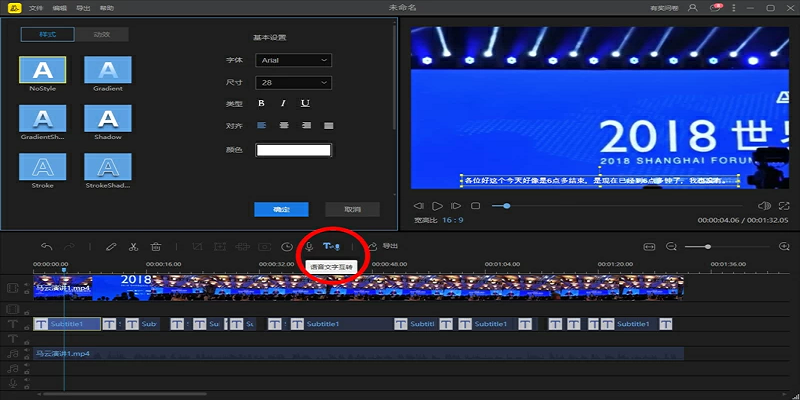
4、语音文字互换
运用人工智能识别技术,语音文字一键互转,高效处理,准确率高,转换速度快,批量添加字幕;智能配音,支持多语言、人声选择和速度调整
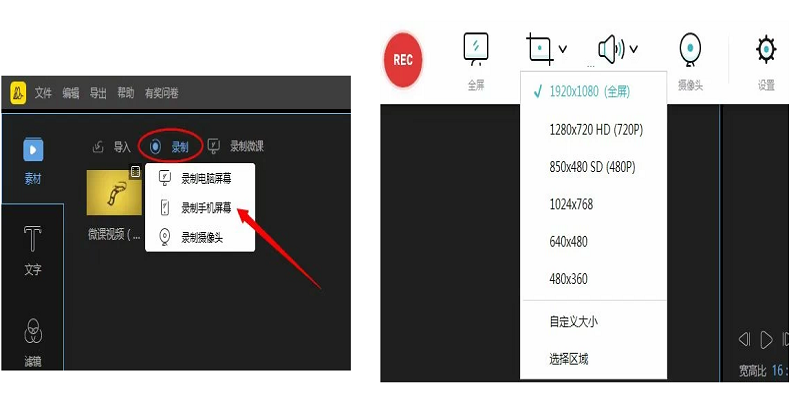
5、录音和录屏
内置录音和录屏功能,让剪辑锦上添花,声画同步录制屏幕,录好马上后期剪辑,简单快捷;边预览边配音,人声增强自动降噪
蜜蜂剪辑软件特色
精准分割画面节点,一键删除拼接片段
通过放大缩小时间线,或直接用鼠标拖拽,以帧为单位剪辑制作,不容错过每一分每一秒

丰富的叠附和滤镜样式,视频后期如此简单
强大的素材库让你无需额外寻找下载插件,简单一点即可添加潮流贴纸、酷炫滤镜

告别单调的文字注释,花式添加字幕增亮点
为用户量身定制的字幕制作界面,支持自定义字幕的动效、颜色、字体、位置,更多花样等你发掘

实现音频快速编辑,替换背景音乐不求人
BGM是视频的灵魂,内置海量音效配乐库,支持导入多种音频格式,助你轻松变剪辑大神

配合多样转场效果,视频衔接更自然
画面过渡搭配使用丰富多彩的转场,一键随机应用到全部,轻松做出电影级效果,制作高级感视频相册
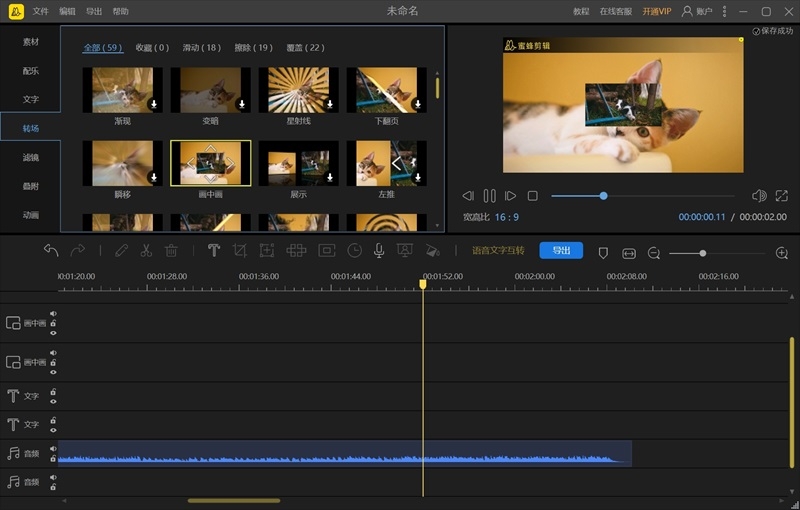
巧用马赛克功能,让观看更舒心
视频难免会出现各种水印或瑕疵,蜜蜂剪辑提供了自然不突兀的马赛克可轻松遮挡多余标记,还你干净画面
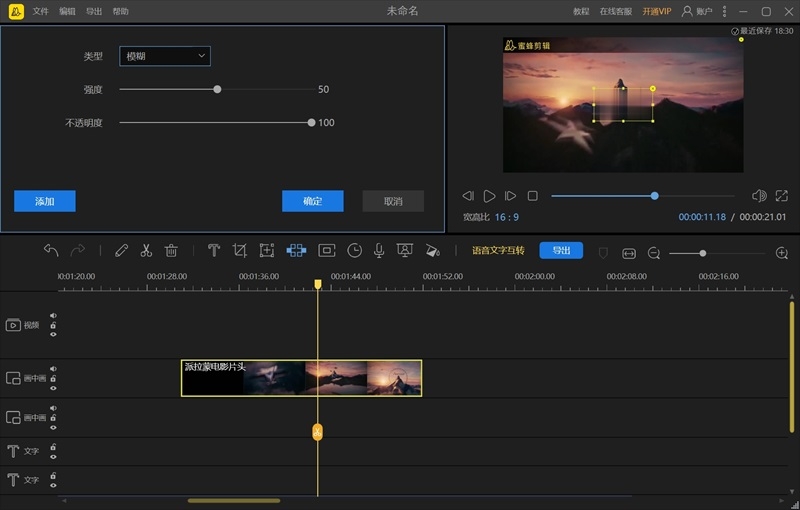
轻松录制画外音,视频配音超方便
做好的视频画面可以一键点击录制麦克风声音,一边预览画面一边同步录制,效果更加流畅无损
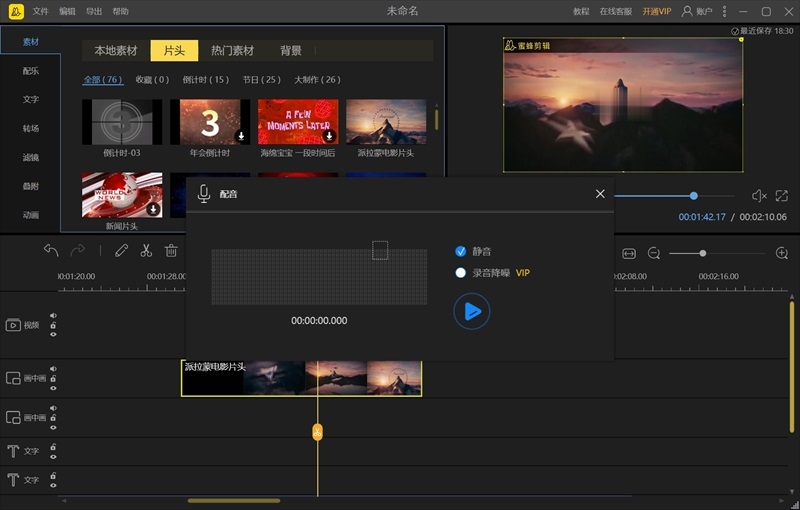
语音文字互转,AI智能配音批量上字幕
已有背景音的视频可转换为字幕,自动卡点精准识别;手动输入的字幕可转换为音频,支持中英两种语言

蜜蜂剪辑安装步骤
1、在本站下载最新安装包,一键安装

2、安装进行中,耐心等待即可

蜜蜂剪辑更新日志
蜜蜂剪辑 1.7.6.7
1.性能优化,提升软件体验
2.优化客户端对新系统兼容性
蜜蜂剪辑使用方法
蜜蜂剪辑如何导入素材(视频、图片、音频)
建立好项目文件之后,我们就可以导入媒体文件进行编辑了。导入方式有两种,一种是点击“导入”>“导入文件”,打开单个或多个素材;另一种是点击“导入”>“导入文件夹”,将一个素材文件全部导入。

蜜蜂剪辑如何添加素材至轨道
素材导入软件后,我们需要将素材添加到下方的轨道才能进行编辑。添加的方式有两种,一种是选中素材后,鼠标右键选择“添加至轨道“,另一种是直接用鼠标将其拖至下方的编辑轨道。

蜜蜂剪辑如何分割视频
如果需要将视频分割成几个片段,我们需要选中轨道内的文件,移动播放指针到需要要裁切的地方,点击工具栏里的“分割”按钮或者使用快捷键“Ctrl+B”来分割视频。
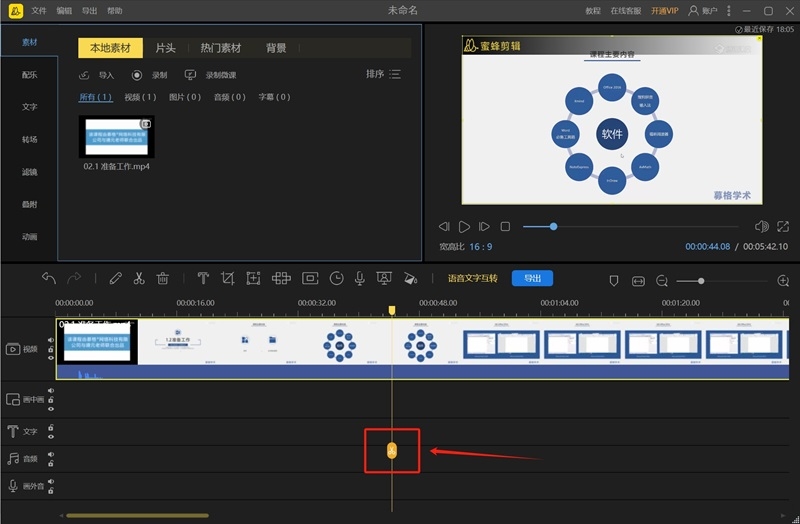
蜜蜂剪辑如何添加动画
蜜蜂剪辑的动画素材一般有两种功能,一种将动画拖入视频轨道,充当一个精彩的片头或者片尾;另一种则是将它拖入画中画轨道,制作画中画视频。
动画拖入视频轨道后,我们同样可通过双击来编辑动画,比如调整播放速度;动画拖入画中画的话,双击鼠标可以为动画添加蒙版、为音频添加淡入淡出音效。
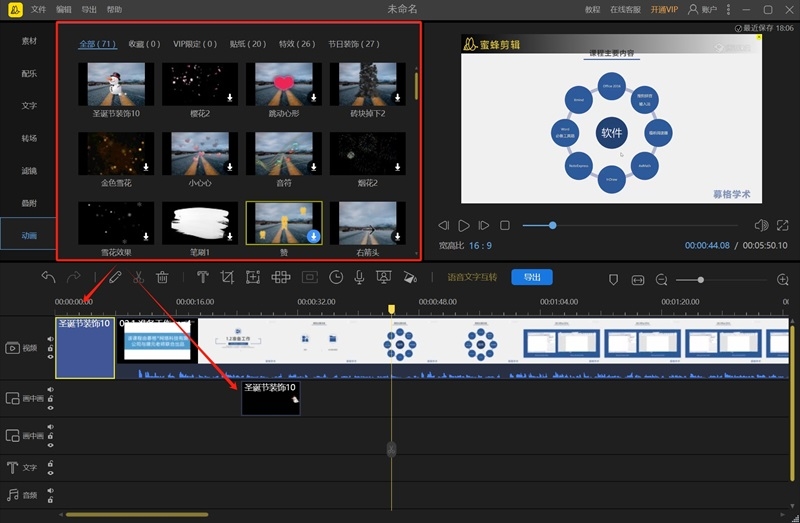
蜜蜂剪辑怎么剪辑音乐?
导入音乐
1、启动软件,依次点击“导入”>“导入文件”,将我们电脑上的音乐导入软件。
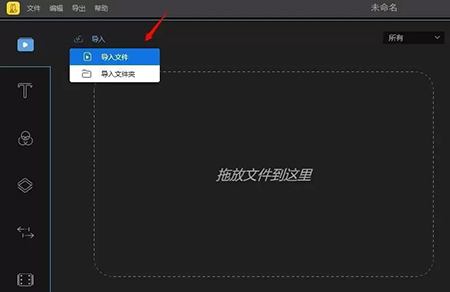
2、除了可以在软件中点击“导入”来添加音乐外,也可以直接用鼠标将音乐文件拖入软件的素材区。
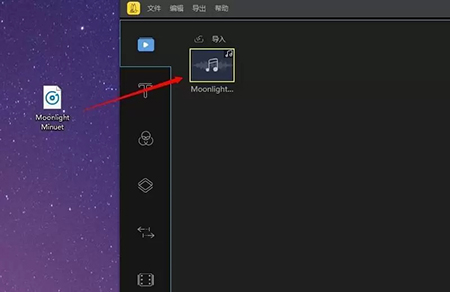
剪辑音乐
1、音乐导入成功后,点击音乐右下角的“+”,或者直接将音乐拖入下方的音频轨道。

2、音乐拖入音频轨道后,点击预览窗口的播放按键可以播放。

3、当音乐播放到你想切分的时间点时,暂停播放,点击工具栏的“分割”键可以将音乐分割开。当然,你也可以直接拉动时间轴至切分的时间点,分割音乐。

4、分割后的音乐如果是我们不需要的,可以在选中后点击工具栏的“删除”按键来删除,或者也可以在选中音频后,直接点击键盘上的“Delete”键来完成此操作。

5、双击音频轨道上的音乐,在弹出的音频编辑框下,可以对音乐的播放速度、音量进行调整,同时还可以为音乐加入淡入淡出效果。

导出音乐
音乐剪辑完成并播放没有问题后,点击“导出”。在导出框内,依次选择“音频”>“MP3”或者“AAC”后,点击“导出”即可。
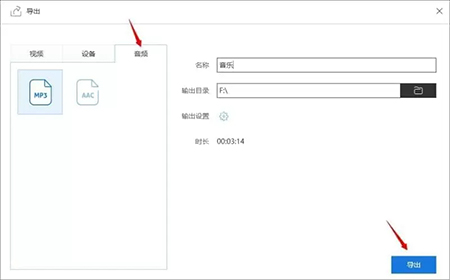
蜜蜂剪辑FAQ
声画不同步怎么处理?
请先检查一下软件的版本号,是否为最新版本,如果是最新版本出现问题,可以在免费在线音视频转换上传文件,不用改格式或其他选项,直接按转换下载,再试试导入软件。如果问题还是没有解决,可以给我们提交反馈,我们会尽快解决你的问题。
购买时如何使用优惠券
如果你获得了软件的优惠券,可以在购买页面选购好软件版本后,点击“立即购买”,在支付页面点击“使用优惠券”。然后输入你的优惠券,点击确认,就能看到折扣后的价格。如果在软件内购买的话,可以在此输入优惠码。
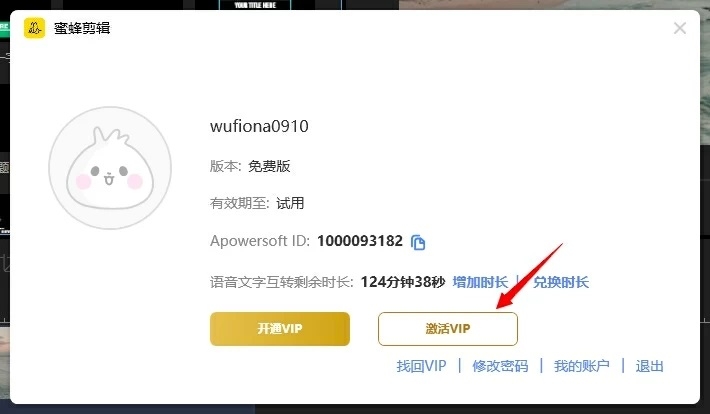
如何使用蜜蜂剪辑激活码
在星动下载站找到蜜蜂剪辑软件下载安装并运行软件。点击左上角的“账户”按钮。蜜蜂剪辑有多种注册登录方式,如手机、邮箱、微信和其他第三方登录方式等。当用第三方登录方式,如微信登录时,需要绑定自己的手机号或者邮箱(此举方便日后忘记密码时,可以快速找回)。登陆成功后,点击软件右上方的“账户”图标,在弹出的用户信息框内, 点击昵称,在下拉列表可以找到激活入口。在弹出窗口中,将激活码复制粘贴在输入框内。注意,请不要漏掉激活码的连接字符“-”,不建议手动输入激活码。按“确定”即可成功激活。
购买后导出还是有水印怎么办
一般这种情况是登录的账户不是购买的账户所导致的。为了避免你的编辑操作丢失,请先保存一下项目工程文件。点击软件左上角的“文件” > “项目另存为”,即可保存.ve格式的文件。点击右上方的人像按钮,点击退出按钮,重新用您购买的账户登录 。如果您忘了您用哪个账户购买,点击这里,输入你的商户单号(微信或支付宝交易记录可以找到),找回你的VIP账户。激活成功后,账户界面的许可类型会更新为相应的时长,这时打开你的项目工程文件重新导出就不会有水印了。如果以上方案都无法解决你的问题,请联系我们的客服,发送你的商户单号 (微信或支付宝交易记录可以找到),说明具体情况,我们会尽快为你解决。
蜜蜂剪辑软件导入不了文件怎么办
你可以对照一下你的文件格式蜜蜂剪辑是否支持导入,若不在此格式一栏中则无法导入,你可以向我们反馈增加格式。
视频格式:MP4、MOV、AVI、MPEG、WMV、3GP、ASF、F4V、MPEG、MPG、TS、MTS、MKV、WEBM、FLV
音频格式:WAV、MP3、M4A、FLAC、WAV、AC3、MP2
图片格式:BMP、JPG、PNG、TIF、JPEG、TIFF、HEIC、GIF
部分网站下载的视频格式或编码比较特殊,如爱奇艺等,暂时不支持导入该格式的文件。
蜜蜂剪辑小编寄语
推荐理由:一键式视频剪辑软件,海量特效模板,零基础操作,多场景适用。贴合潮流热点更新的素材库,你可以在这里随意下载字幕、滤镜、叠附、转场、动画、音乐等素材,激活灵感,无限创意。
相关下载
相关教程
热门搜索
软件排行榜
- 最新排行
- 最热排行
- 评分最高